Win10系统麦克风没声音怎么设置? |
您所在的位置:网站首页 › 电脑麦克风声音很小win10 › Win10系统麦克风没声音怎么设置? |
Win10系统麦克风没声音怎么设置?
|
当前位置:系统之家 > 系统教程 > Win10麦克风没声音怎么设置
Win10系统麦克风没声音怎么设置?
时间:2017-03-30 11:00:53
作者:quers
来源:系统之家
1. 扫描二维码随时看资讯
2. 请使用手机浏览器访问:
http://m.xitongzhijia.net/article/94808.html
Win10系统麦克风没声音怎么设置?麦克风声音问题不仅仅在Win7系统中设置复杂,在Win10系统中也需要检查各种设置。当Win10用户发现麦克风没有声音的时候,就可以参考下文中步骤进行操作。 Win10系统麦克风没声音怎么设置? 一、检查是否硬件问题 1、确定是单一的视频聊天软件不能使用还是通用的聊天软件不能使用。如果是单一软件不能使用,比如QQ,可以在设置声音输入设备为麦克风。
2、检测麦克风是否有问题,用系统自带的“录音机”测试一下。也可以把麦克换到别的电脑上试试看,如果同样没有声音,那么则是麦克风的问题,只能更换麦克风或者去修理。
二、检查是否音频设置问题 1、打开【控制面板】,找到【Realtek高清晰音频管理器】,如果是台式机,麦克风是插前面板的,是有一个“禁用前面板检测”或者“AC97前面板”的设置,然后点确定。
2、接着,设置麦克风的“录制音量”和“播放音量”,看看是否有声音了。
三、检查是否禁用了麦克风 1、右击屏幕右下角的“小喇叭”,选择“录制设备”;右击空白处,选择“显示禁用的设备”;
2、如果出现被停用的麦克风,再右键点击【麦克风】,选择【启用】即可。
3、右击【麦克风】,选择【属性】,找到【侦听此设备】,取消勾选。
4、再点击“级别”,把【麦克风加强】设为10.0dB,可以适度调节麦克风音量;
5、点击“增强”,勾选【禁用所有声音效果】;最后再在“高级”中,把【独占模式】里的两个选项勾选,点“确定”即可。
以上便是关于Win10麦克风没声音怎么设置的方法,除了以上设置外,用户也应当检查一下设备管理器中的麦克风驱动是否运转正常。 标签 麦克风 声音 分享到:Win10兼容性如何?Win10系统IE11兼容性怎么设置? 下一篇 > Windows10怎么合并磁盘?Windows10硬盘分区合并的方法 相关教程 Win11麦克风音量怎么调整? Win11麦克风失灵怎么解决? 麦克风在Windows 10上不起作用?来看看修复方... 电脑重装系统后麦克风没有声音怎么办? Win10麦克风权限设置在哪里?Win10麦克风权限... 电脑麦克风没声音怎么办?电脑麦克风没声音怎... Win7麦克风加强如何关闭?Win7麦克风加强关闭... 如何开启手机麦克风权限?开启手机麦克风权限... Win7麦克风说话没声音怎么解决?Win7麦克风说... Win7麦克风电流声很大怎么解决?Win7麦克风电...
U盘装Win10系统怎么装?U盘装Win10系统教程 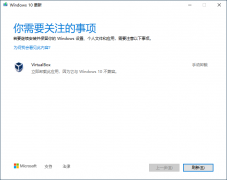
win10更新需卸载virtualbox 电脑怎么卸载virtualbox? 
Win10升级要卸载virtualbox virtualbox与Win10不兼容怎么办 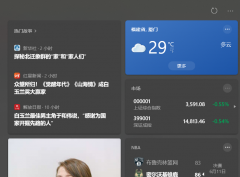
Win10任务栏的天气要怎么取消/关闭? 发表评论共0条  没有更多评论了
没有更多评论了
评论就这些咯,让大家也知道你的独特见解 立即评论以上留言仅代表用户个人观点,不代表系统之家立场 |
【本文地址】
今日新闻 |
推荐新闻 |










